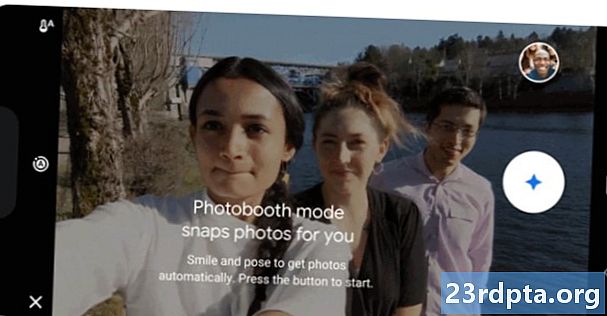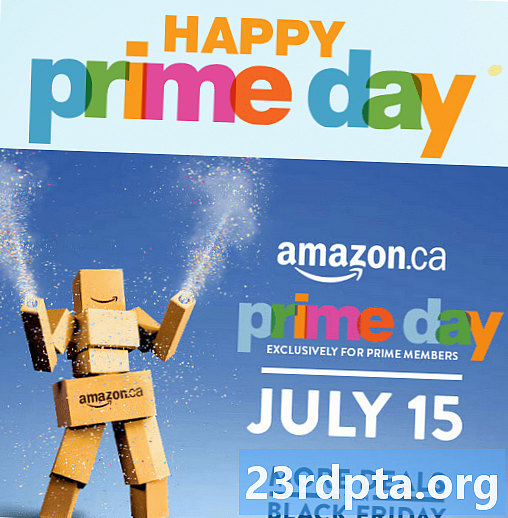Contente
- Etapa 1: Reduzir o problema
- Etapa 2: verificar sua conexão com a internet
- Etapa 3: Forçar parada e Limpar cache
- Etapa 4: atualizar o WhatsApp ou reinstalá-lo
- Etapa 5: Desativar VPN

Existem algumas razões possíveis pelas quais o WhatsApp não está funcionando no seu dispositivo Android. Felizmente, todos eles podem ser corrigidos relativamente rapidamente. Se o aplicativo estiver travando, você não poderá enviar s ou tiver outros problemas, basta seguir as dicas abaixo para que o aplicativo volte a funcionar e volte a funcionar.
Etapa 1: Reduzir o problema
Se o WhatsApp não estiver funcionando no seu telefone Android, a primeira coisa a fazer é verificar se o problema está do seu lado ou do WhatApp. Você pode fazer isso visitando um dos sites que relatam se o WhatsApp está inoperante e em quais países. Você pode conferir alguns desses sites nos links abaixo:
- O serviço está inoperante?
- Relatório de interrupção
- É baixo agora?
- Downdetector
Se um (ou todos) sites afirmam que o serviço está inoperante no seu país, não há muito o que fazer, mas espere até o WhatsApp resolver o problema. Infelizmente, interrupções não são incomuns para o WhatsApp, assim como outros serviços populares, incluindo Facebook, YouTube e Twitter.
Etapa 2: verificar sua conexão com a internet
![]()
Se não houver relatos de uma interrupção do WhatsApp, o problema deve estar do seu lado. Para tentar consertá-lo, a primeira coisa a fazer é verificar o básico, que, nesse caso, é a sua conexão à Internet. Comece desativando o Wi-Fi e ligue-o novamente para ver se isso funciona. Sem sorte? Em seguida, tente visitar um site aleatório na Internet ou reproduzir um vídeo do YouTube, apenas para ver se há algum problema com sua conexão.
Se você não consegue acessar a Internet, pode estar muito longe do seu roteador ou ter outros problemas relacionados ao Wi-Fi. Você pode conferir nossa postagem dedicada sobre como corrigi-los aqui ou simplesmente mudar para dados móveis para acessar o WhatsApp imediatamente. Problema resolvido!
Etapa 3: Forçar parada e Limpar cache
Se o WhatsApp ainda não estiver funcionando, executar uma parada forçada e limpar o cache do dispositivo pode resolver o problema. Uma parada forçada basicamente interrompe o processo do Linux para o aplicativo e a limpeza do cache elimina os arquivos temporários que o aplicativo armazenou.
Se você quiser se aprofundar nos processos de parada forçada e limpar o cache, temos um post dedicado sobre o tópico feito pelo nosso próprio Gary Sims - confira aqui. Também temos um vídeo que acompanha o artigo, que você pode assistir acima.
Para executar uma parada forçada, vá para as configurações do seu dispositivo e toque em Apps. Em seguida, role para baixo até encontrar o WhatsApp, abra-o e toque no ícone Forçar parada botão para cima. Para limpar o cache, toque no Armazenamento opção abaixo e selecione o Limpar cache opção. Feito isso, inicie o WhatsApp e verifique se funciona como deveria agora.
Etapa 4: atualizar o WhatsApp ou reinstalá-lo
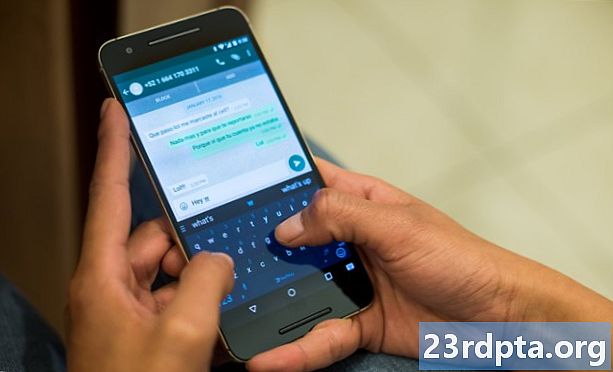
Seu problema relacionado ao WhatsApp pode ser causado por um bug no aplicativo. A melhor coisa a fazer é atualizá-lo para a versão mais recente, acessando a Play Store, tocando no Meus aplicativos e jogos opção e, em seguida, toque no Atualizar ao lado do WhatsApp - se estiver disponível.
Se isso não funcionar, ou se não houver atualização disponível, sua melhor aposta é excluir o aplicativo do dispositivo e reinstalá-lo. Tenho certeza que você sabe como fazer isso, mas, se você é um novato no Android, pode conferir nosso guia sobre como excluir aplicativos do seu telefone clicando aqui.
Etapa 5: Desativar VPN

VPNs são ótimas. Eles permitem ocultar sua identidade on-line, ignorar restrições de conteúdo regional em serviços como Netflix e obter acesso ao WhatsApp em países que não estão disponíveis. No entanto, uma VPN também pode ser a razão pela qual o WhatsApp não está funcionando para você.
Encontrei relatórios de usuários que afirmam que não podem fazer chamadas via WhatsApp quando têm uma VPN ativada e enfrentam vários outros problemas. Portanto, se você tiver uma VPN ativada ao tentar acessar o WhatsApp, desative-a para ver se resolve o seu problema.
Leia a seguir: Melhores VPNs baratas de 2019 - quais são suas opções?
Aí está - estas são as cinco etapas que você deve seguir se estiver enfrentando problemas relacionados ao WhatsApp. Felizmente, um deles resolveu seu problema. Se você encontrou outras correções do WhatsApp